Октябрь 2024 г.
Управление параметрами устройства перед собранием
Настройте параметры видео, звука и других устройств в окне main Teams перед присоединением к собранию. Чтобы изменить параметры устройства в Teams, выберите Параметры и другие 


Быстрый переход к расположению фотографии в чате
Больше нет бесконечной прокрутки, чтобы найти сообщение или сообщение, включающее определенную фотографию. Перейдите прямо к расположению фотографии в чате или сообществе, открыв вкладку Фотографии . Затем щелкните правой кнопкой мыши фотографию и выберите Вид в чате или Просмотреть в сообществе.
Обновление оформления вкладки "Фотографии"
Выберите вкладку Фотографии в любом сообществе или беседе, чтобы просмотреть все фотографии, отправленные или опубликованные там. Новые визуальные улучшения улучшили представление фотографий. Фотографии теперь также группируются по дате и месяцу, что упрощает их поиск.
Сентябрь 2024 г.
Визуальный редизайн Teams (бесплатно)
Ознакомьтесь с нашим свежим, новым оформлением в Teams (бесплатно). Большие аватары и улучшенные реакции помогают сделать ваш опыт более привлекательным. Наслаждайтесь простой, освежающей средой с увеличенным интервалом между элементами приложения, а также новыми цветами и материалами в новом дизайне.

Эмблемы владельца сообщества
Легко определите, кто является владельцем сообщества с новыми значками владельца. Когда владелец сообщества делает публикацию или ответ, значок отображается рядом с его именем. Выберите значок, чтобы просмотреть список участников сообщества. Дополнительные сведения см. в статье Дополнительные сведения о возможностях владельца и участника сообщества в Microsoft Teams (бесплатная версия).

Август 2024 г.
Поддерживайте важные беседы в верхней части души
Владельцы сообщества теперь могут закреплять важные публикации сообщества для улучшения видимости и доступности. Найдите запись, которую вы хотите закрепить, и выберите Дополнительные параметры 

Все ваши файлы, все в одном месте
Перейдите на вкладку Файлы в сообществе, чтобы мгновенно просмотреть все файлы и ссылки, которыми он предоставлен.
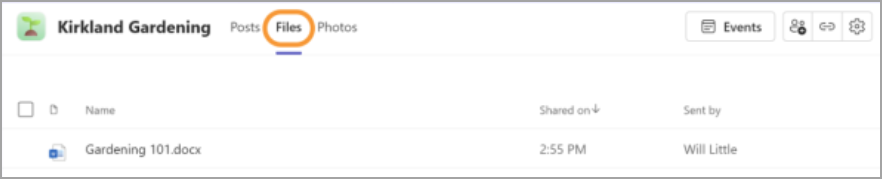
Предоставление и контроль над экраном во время презентации
Когда вы предоставляете общий доступ к экрану, выберите Предоставить управление 
Настройка звуков уведомлений (Windows)
Используйте разные звуки для разных уведомлений, например, для срочных сообщений, или отключайте уведомления, когда вы заняты или находитесь на совещании. Перейдите в раздел Параметры и другие 

Создание подключений LinkedIn в Teams
Наведите указатель мыши на имя или аватар пользователя в Teams, чтобы просмотреть раздел LinkedIn в профиле карта. Это доступно для пользователей, которые решили сделать свою электронную почту видимой в Teams. Просмотр сведений о LinkedIn, создание подключений и многое другое.
Настройка сообществ с помощью баннеров
В Teams для настольных компьютеров теперь можно добавлять пользовательские баннеры в сообщество. Сначала откройте сообщество, в которое вы хотите добавить баннер. Затем наведите указатель мыши на существующий баннер и выберите Изменить. Выберите готовый баннер или отправьте собственное изображение и нажмите кнопку Готово.
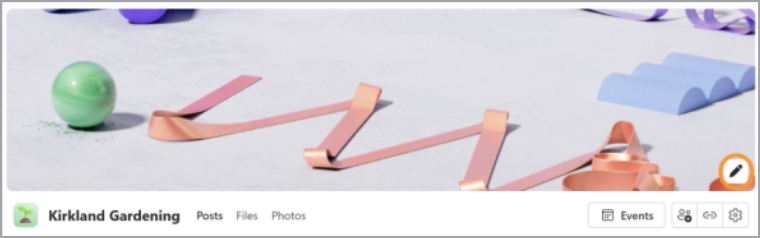
Добавление веб-ссылки сообщества
Добавление или изменение веб-ссылки сообщества в Teams для настольных компьютеров. Наведите указатель мыши на имя сообщества и выберите Изменить 
Всплывающее содержимое общего собрания
Просмотрите общее содержимое в отдельном окне во время собрания Teams, выбрав Всплывающее 
Июнь 2024 г.
Новое единое классическое приложение Teams
Переключение между любой учетной записью Teams — личной, рабочей или учебной — без переключения между приложениями Teams. Чтобы добавить другие учетные записи Teams или получить доступ к ней, выберите изображение профиля в правом верхнем углу Teams.
Дополнительные сведения см. в статье Управление учетными записями и организациями в Microsoft Teams.
Быстрый доступ к параметрам камеры и звука
Измените параметры камеры и звука во время собрания прямо из элементов управления собранием. Щелкните стрелки раскрывающегося списка рядом с 


В раскрывающихся меню можно:
-
Выбор камеры или звукового устройства
-
Изменение фона собрания
-
Настройка автоматической яркости и параметров мягкой фокусировки
-
Изменение громкости микрофона и динамиков
-
Включение или отключение подавления фонового шума
Дополнительные сведения см. в статье Что делать во время собрания в Microsoft Teams (бесплатная версия)?
Откройте для себя новые сообщества, которые вас интересуют
Общайтесь с другими пользователями, которые разделяют ваши интересы, с помощью новой функции поиска в сообществе! Просто введите ключевое слово в строке поиска и выберите Сообщества, чтобы найти группы, сосредоточенные на этой теме.
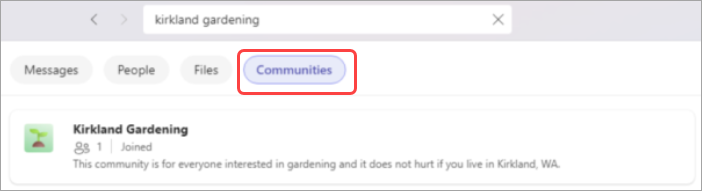
Дополнительные сведения см. в статье Предоставление общего доступа к сообществу и присоединение к нему в Microsoft Teams (бесплатная версия).
Март 2024 г.
Знакомство с ботом сообщества на Windows 11
Если вы являетесь владельцем сообщества, теперь вы можете отправлять приветственные сообщения новым участникам сообщества, доставляемые ботом сообщества. Сообщения могут предоставлять важные сведения, подсказки и многое другое. Дополнительные сведения см. в статье Создание приветственного сообщения ботом сообщества в Microsoft Teams (бесплатная версия).
Январь 2024 г.
Установка псевдонима в сообществах
Вы можете задать псевдоним, чтобы другие участники сообщества могли узнать, кто вы. Псевдонимы относятся к сообществу, поэтому они будут отображаться только там, где вы задали псевдоним. Чтобы изменить псевдоним, щелкните правой кнопкой мыши имя сообщества и выберите Управление сообществом. Затем выберите Задать псевдоним рядом с именем учетной записи. Дополнительные сведения см. в статье Что такое сообщества и каналы в Microsoft Teams (бесплатная версия)?.
Поиск контактов по адресу электронной почты
Быстро создайте чат Teams с любым пользователем, введя свой адрес электронной почты в поле поиска в верхней части экрана. С этим контактом будет создан новый чат, и он будет уведомлен по электронной почте. Дополнительные сведения см. в статье Поиск контактов в Microsoft Teams (бесплатная версия).
Ноябрь 2023 г.
Добавление пользовательских фонов в Teams (бесплатно) на Windows 11
Выделяйтесь на собраниях и звонках Teams, добавляя собственные изображения в качестве фона. Выберите один из любимых фотографий, живописный вид или семейную фотографию и сделайте ваше виртуальное взаимодействие более личным и увлекательным. Чтобы задать пользовательский фон, просто присоединитесь к собранию, выберите Дополнительно ..., выберите Фоновые эффекты и отправьте изображение, которое вы хотите использовать. Дополнительные сведения см. в статье Настройка фона во время собрания Microsoft Teams (бесплатная версия).
Октябрь 2024 г.
Автоматический перевод сообщений сообщества
Читайте сообщения сообщества и публикации на своем языке сразу в мобильном приложении Teams. Выберите преобразование определенных сообщений или никогда не переводите сообщения. Чтобы начать использовать автоматический перевод в Teams, выберите рисунок профиля и выберите Параметры 
Июнь 2024 г.
Переработанная вкладка "Календарь"
Организуйте собрания, мероприятия сообщества и многое другое на новой вкладке Календарь .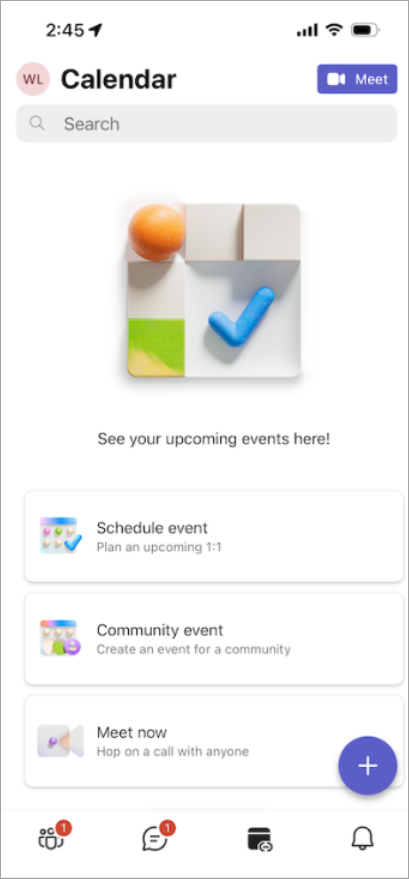
-
Нажмите Запланировать событие , чтобы организовать собрание и пригласить всех пользователей с адресом электронной почты или номером телефона.
-
Выберите Событие сообщества , чтобы создать новое событие для сообщества. Просто выберите сообщество и добавьте сведения о событии.
-
Мгновенное знакомство с другими пользователями, нажав кнопку Встретиться. Вы получите ссылку на собрание для отправки контактам, что позволит им легко присоединиться даже без Teams.
-
Присоединитесь по ссылке на собрание, нажав кнопку Собрание

Март 2024 г.
Уменьшение отвлекающих факторов с помощью подавления шума
Познакомьтесь с мобильным устройством с шумоподавлением, которое теперь доступно для Android и iOS. По умолчанию фоновые шумы подавляются при присоединении к вызову или можно настроить значение Низкий или Высокий. Дополнительные сведения см. в статье Уменьшение фонового шума на собраниях Microsoft Teams.
Ссылка на веб-сайт сообщества
Если у вашего сообщества есть веб-сайт или блог, создайте ссылку на него из описания сообщества в Teams (бесплатно) для Android и iOS. Все существующие и приглашенные участники сообщества могут просматривать ссылку и получать доступ к ней. Чтобы добавить ссылку, выберите Добавить веб-сайт в описании сообщества. Дополнительные сведения см. в статье Обновление параметров сообщества в Microsoft Teams (бесплатная версия).
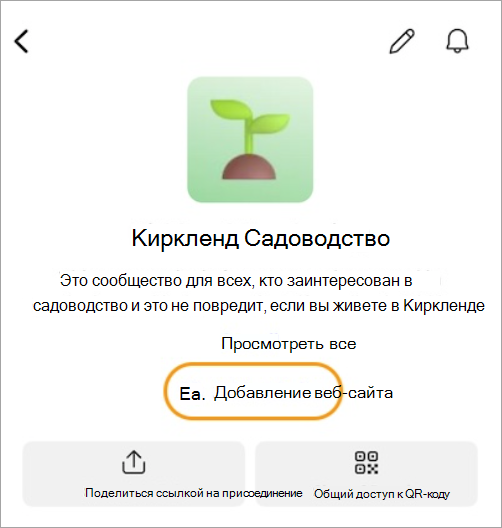
Январь 2024 г.
Установка псевдонима в сообществах
Вы можете задать псевдоним, чтобы другие участники сообщества могли узнать, кто вы. Псевдонимы относятся к сообществу и отображаются только там, где задан псевдоним. Чтобы изменить псевдоним, коснитесь имени сообщества. Затем коснитесь рисунка профиля и выберите Задать псевдоним. Дополнительные сведения см. в статье Что такое сообщества и каналы в Microsoft Teams (бесплатная версия)?.
Доступ к каналам сообщества на ходу
Легко получайте доступ к каналам сообщества на мобильном устройстве. Просто откройте сообщество и коснитесь пункта Каналы , чтобы просмотреть каналы в этом сообществе. Если в этом сообществе более трех каналов, нажмите Просмотреть все каналы , чтобы получить полный список. Дополнительные сведения см. в статье Создание сообщества и канала в Microsoft Teams (бесплатная версия).
Настройка сообщества с помощью баннеров
Просмотр и настройка баннеров сообщества в Teams для мобильных устройств. Владельцы сообщества могут изменить или добавить изображение баннера, открыв сообщество, нажав Изменить 
Сентябрь 2023 г.
Изменение параметров уведомлений для определенного сообщества
Измените параметры уведомлений для сообщества, коснувшись имени сообщества в верхней части экрана, чтобы открыть параметры этого сообщества. Затем коснитесь значка уведомлений в углу и выберите нужные уведомления.
Сделать кого-то владельцем или участником сообщества
Изменение ролей владельца и участника в сообществе. Коснитесь имени сообщества, а затем выберите имя пользователя, чтобы выбрать свою новую роль. В больших сообществах можно выбрать Управление над списком участников, чтобы просмотреть полный список участников. Эти изменения сохраняются автоматически и сразу же вступают в силу. Дополнительные сведения см. в статье Создание владельца сообщества в Microsoft Teams (бесплатная версия).
Август 2023 г.
Создание сообщества
Объедините людей, создавая собственные сообщества на мобильном устройстве. При создании сообщества на устройстве iOS это сообщество будет отображаться в Teams бесплатно на Windows 10, macOS и в Интернете. Дополнительные сведения см. в статье Создание сообщества и запуск канала в Microsoft Teams (бесплатная версия).
Июль 2023 г.
Продление приглашения на мероприятия сообщества
Делитесь своими событиями сообщества со своими контактами с помощью параметров общего доступа, которые вы привыкли использовать на мобильном устройстве. Дополнительные сведения см. в статье Сведения о календарях и событиях сообщества в Microsoft Teams (бесплатная версия).
Июнь 2023 г.
Присоединение к собранию с идентификатором собрания и секретным кодом
После входа в мобильное приложение Teams с помощью личной учетной записи Майкрософт вы можете присоединиться к собранию с идентификатором собрания и секретным кодом. Коснитесь рисунка профиля, а затем перейдите в раздел Календарь>Встретиться>Присоединиться с идентификатором собрания, а затем введите идентификатор собрания и секретный код, полученный в приглашении на собрание. Если вы не вошли в мобильное приложение Teams, но установили его, откройте мобильное приложение Teams и коснитесь пункта Присоединиться к собранию, а затем введите свое имя, идентификатор собрания и секретный код. Дополнительные сведения см. в статье Присоединение к собранию в Microsoft Teams (бесплатная версия).
Май 2023 г.
Уведомление участников сообщества по электронной почте
Обратитесь к участникам сообщества с новыми публикациями, даже если они не в Teams. При создании публикации сообщества теперь можно уведомить участников сообщества о публикации по электронной почте, которая ссылается на исходную запись. Дополнительные сведения см. в статье Публикация в сообществе в Microsoft Teams (бесплатная версия).
Блокировка пользователей из вашего сообщества
Владельцы сообществ теперь могут блокировать людей из своих общин. Удалите участника сообщества и запретите ему повторное присоединение к сообществу, выбрав его из списка участников и выбрав Удалить из сообщества. Вы получите варианты Удалить и Удалить & блок. Дополнительные сведения см. в статье Приглашение участников сообщества и управление ими.
Приглашение участников сообщества с помощью камеры
Быстро развивайте свое сообщество с помощью новой возможности массового приглашения в iOS. Сфотографируйте список адресов электронной почты и номеров телефонов с помощью мобильной камеры, которые затем будут проверены и сопоставлены с текущим списком участников сообщества. Вы можете обновить список по мере необходимости и при его готовности отправить приглашения до 50 человек за один раз. Дополнительные сведения см. в статье Приглашение участников сообщества и управление ими.
Октябрь 2024 г.
Автоматический перевод сообщений сообщества
Читайте сообщения сообщества и публикации на своем языке сразу в мобильном приложении Teams. Выберите преобразование определенных сообщений или никогда не переводите сообщения. Чтобы начать использовать автоматический перевод в Teams, выберите рисунок профиля и выберите Параметры 
Июнь 2024 г.
Переработанная вкладка "Календарь"
Организуйте собрания, мероприятия сообщества и многое другое на новой вкладке Календарь .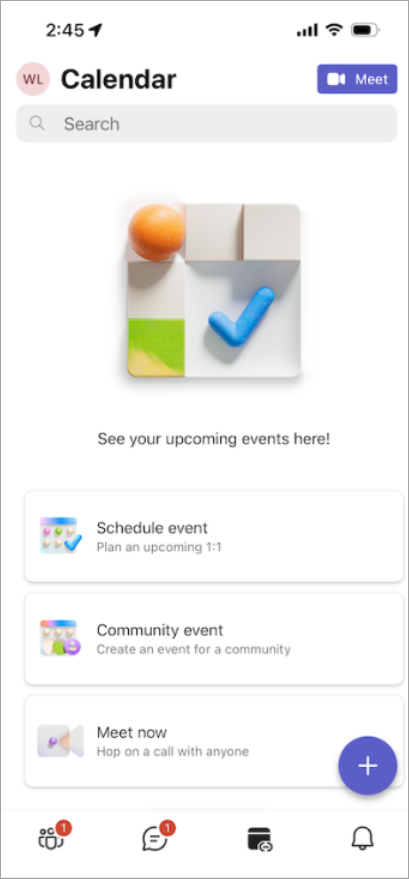
-
Нажмите Запланировать событие , чтобы организовать собрание и пригласить всех пользователей с адресом электронной почты или номером телефона.
-
Выберите Событие сообщества , чтобы создать новое событие для сообщества. Просто выберите сообщество и добавьте сведения о событии.
-
Мгновенное знакомство с другими пользователями, нажав кнопку Встретиться. Вы получите ссылку на собрание для отправки контактам, что позволит им легко присоединиться даже без Teams.
-
Присоединитесь по ссылке на собрание, нажав кнопку Собрание

Март 2024 г.
Уменьшение отвлекающих факторов с помощью подавления шума
Познакомьтесь с мобильным устройством с шумоподавлением, которое теперь доступно для Android и iOS. По умолчанию фоновые шумы подавляются при присоединении к вызову или можно настроить значение Низкий или Высокий. Дополнительные сведения см. в статье Уменьшение фонового шума на собраниях Microsoft Teams.
Ссылка на веб-сайт сообщества
Если у вашего сообщества есть веб-сайт или блог, создайте ссылку на него из описания сообщества в Teams (бесплатно) для Android и iOS. Все существующие и приглашенные участники сообщества могут просматривать ссылку и получать доступ к ней. Чтобы добавить ссылку, выберите Добавить веб-сайт в описании сообщества. Дополнительные сведения см. в статье Обновление параметров сообщества в Microsoft Teams (бесплатная версия).
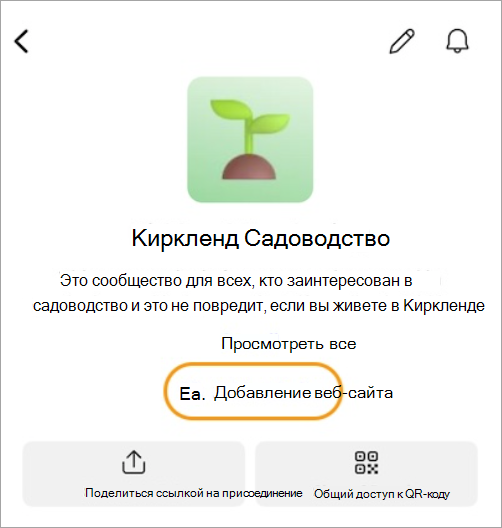
Январь 2024 г.
Установка псевдонима в сообществах
Вы можете задать псевдоним, чтобы другие участники сообщества могли узнать, кто вы. Псевдонимы относятся к сообществу и отображаются только там, где задан псевдоним. Чтобы изменить псевдоним, коснитесь имени сообщества. Затем коснитесь рисунка профиля и выберите Задать псевдоним. Дополнительные сведения см. в статье Что такое сообщества и каналы в Microsoft Teams (бесплатная версия)?.
Доступ к каналам сообщества на ходу
Легко получайте доступ к каналам сообщества на мобильном устройстве. Просто откройте сообщество и коснитесь пункта Каналы , чтобы просмотреть каналы в этом сообществе. Если в этом сообществе более трех каналов, нажмите Просмотреть все каналы , чтобы получить полный список. Дополнительные сведения см. в статье Создание сообщества и канала в Microsoft Teams (бесплатная версия).
Настройка сообщества с помощью баннеров
Просмотр и настройка баннеров сообщества в Teams для мобильных устройств. Владельцы сообщества могут изменить или добавить изображение баннера, открыв сообщество, нажав Изменить 
Октябрь 2023 г.
Отправка и получение текстовых сообщений на компьютере
Оставайтесь на связи с контактами без переключения устройств. Свяжите телефон с Android с Teams в Windows, чтобы отправлять и получать текстовые сообщения, не касаясь телефона. Легко делитесь ссылками на видеозвонки Teams, чтобы быстро связаться с другими пользователями, даже если у них нет Teams. Дополнительные сведения см. в статье Связывание Android в Microsoft Teams (бесплатная версия).
Сентябрь 2023 г.
Изменение параметров уведомлений для определенного сообщества
Измените параметры уведомлений для сообщества, коснувшись имени сообщества в верхней части экрана, чтобы открыть параметры этого сообщества. Затем коснитесь значка уведомлений в углу и выберите нужные уведомления.
Сделать кого-то владельцем или участником сообщества
Изменение ролей владельца и участника в сообществе. Коснитесь имени сообщества, а затем выберите имя пользователя, чтобы выбрать новую роль. В больших сообществах можно выбрать Управление над списком участников, чтобы просмотреть полный список участников. Эти изменения сохраняются автоматически и сразу же вступают в силу. Дополнительные сведения см. в статье Создание владельца сообщества в Microsoft Teams (бесплатная версия).










